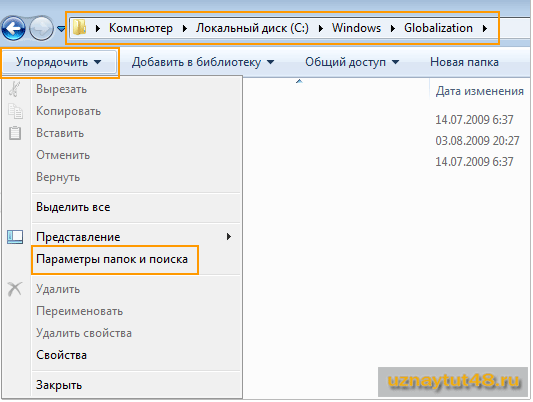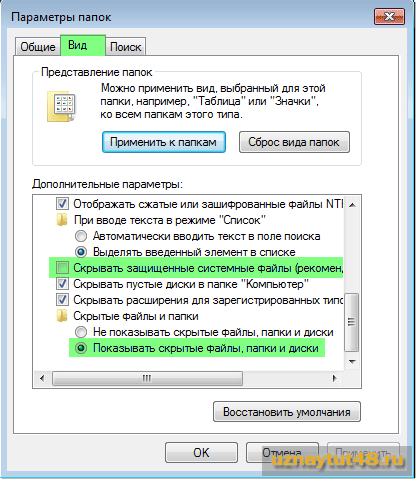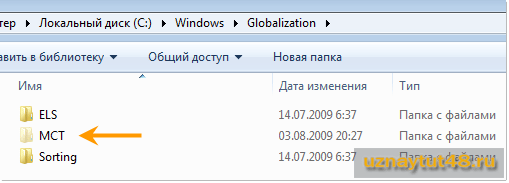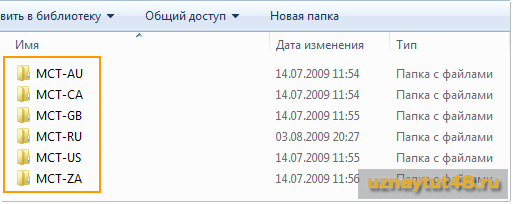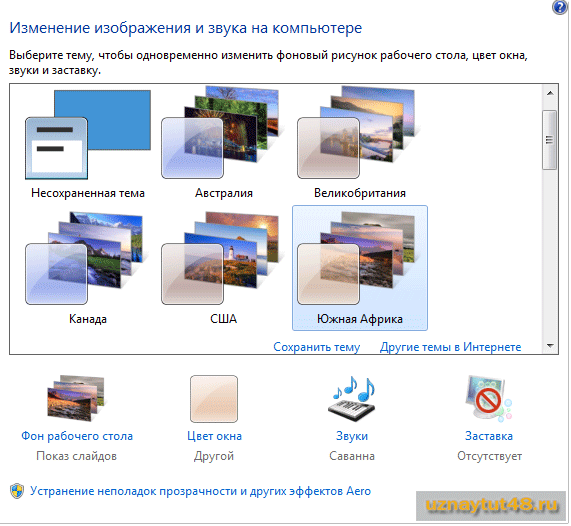-Цитатник
Шесть лет назад Йохан Хьюберс построил полномасштабную копию Ноева ковчега. Нидерландский плотник...
Сохранение дневника LiveInternet на компьютер с картинками. - (16)Сохранение дневника на компьютер с помощью функции экспорта (export) на Liveinternet –...
Как удалить пользователя из Списка друзей. - (33)Как удалить пользователя из Списка друзей Бывает так, что друг оказался не друг. Со...
"Авиадартс" в Крыму: дух захватывает! - (4)В Крыму — азартные авиационные игры Военно-космических сил России. Появление в небе над полуостро...
Крымская Весна Феодосия 2016 - (10)-Рубрики
- Компьютер,телефон (6795)
- Кулинарные рецепты (5800)
- Разное (909)
- Стихи (845)
- Библиотека (703)
- Интернет (655)
- ссылка (638)
- Видео (394)
- ХУДОЖЕСТВЕННЫЕ фильмы (387)
- Документальные фильмы (84)
- 1000 советов автолюбителю (365)
- Изречения, чувства, мысли (355)
- Полезное для себя (330)
- Животные и птицы (288)
- Кроссворды, загадки (277)
- Музыка (239)
- Сделай сам (177)
- Медицина (163)
- Игры (159)
- Фотошоп (155)
- Фотоальбом (152)
- Приколы (147)
- В помощь новичку (135)
- Поздравитель (133)
- Фото (131)
- Кофе,шоколад,чай (126)
- Православие (113)
- Природа (113)
- Юмор (105)
- Подводный мир (97)
- Пожелания (97)
- Флэшки (84)
- Мультфильм (81)
- Развивающие мультфильмы (14)
- Генераторы (71)
- Диеты (67)
- Гороскоп (56)
- Анимации (49)
- FAQ (45)
- Рамки (44)
- Анекдоты (37)
- Плэйкасты (36)
- Схемы (32)
- Открытки (24)
- Мода. Всё для женщин (23)
- Пазлы (21)
- Переводчики (16)
- Крым (15)
- ТV и Радио (15)
- Шрифты (14)
- Картинки (14)
- Рамки с картинками (11)
- Коды (11)
- Эпиграфы (8)
- Политика (5)
- Администрация (3)
-Метки
-Ссылки
-Видео

- Невероятный танец девочки.
- Смотрели: 1949 (45)

- Говорящие котики
- Смотрели: 1007 (26)
-Музыка
- Николай Носков - Снег
- Слушали: 1393 Комментарии: 24
- Max Greger and Fausto Papetti The Shadow of Your Smile
- Слушали: 11836 Комментарии: 23
- Назову тебя облаком - Александр Маршал и Вячеслав Быков
- Слушали: 9619 Комментарии: 5
- Восточные мотивы
- Слушали: 20819 Комментарии: 4
- Тимур Темиров - Если б тебя в этом мире любимая не было
- Слушали: 23907 Комментарии: 14
-Новости
-Всегда под рукой
-
[Этот ролик находится на заблокированном домене]
Добавить плеер в свой журнал
© Накукрыскин
-Поиск по дневнику
-Подписка по e-mail
-Друзья
-Постоянные читатели
-Сообщества
-Статистика
Записей: 21653
Комментариев: 200309
Написано: 252330
Как открыть скрытые темы в Windows 7. |
http://uznaytut48.ru/windows/kak-otkryt-skrytye-temy-v-windows-7.htmlВ этой статье я хочу поделиться еще одним советом по настройке Windows, как открыть скрытые темы Windows 7.
По умолчанию в Windows 7 устанавливаются темы, которые соответствуют выбранному языку системы, а остальные темы просто скрыты и не доступны сразу, но их легко можно сделать доступными.
Для этого откройте проводник или окно «Мой компьютер». Перейдите в каталог Globalization, который находится в папке Windows.
Откройте окно «Параметры папок», перейдя по пути «Упорядочить — Параметры папок и поиска».
Откройте вкладку «Вид» и уберите галочку с пункта «Скрывать защищенные системные файлы». Также включите отображение скрытых файлов.
После этого у вас станет видимой папка MTC, где и находятся нужные нам темы.
Раскрыв ее, вы увидите все темы, которые вы можете активировать.
Чтобы активировать нужную вам тему, откройте каталог с ней и двойным щелчком мыши по файлу темы, активируйте ее.
После этого она появится у вас в окне доступных тем. Вместе с обоями в каждой теме есть и свои звуки, и цветовые настройки, которые вы можете изменить.
Если вы не хотите активировать такие темы, то можно просто взять изображения этих тем для установки их на рабочем столе.
Чтобы удалить не нужную тему, нажмите на нее правой кнопкой мыши и удалите ее.
| Рубрики: | Компьютер,телефон |
Процитировано 30 раз
Понравилось: 20 пользователям
| Комментировать | « Пред. запись — К дневнику — След. запись » | Страницы: [1] [Новые] |